FacebookピクセルはIndiegogoキャンペーン作成者に長年にわたり、webのイベントデータとIndeigogoキャンペーンページのトラフィックの情報を活用し、Facebook広告キャンペーンを最適化する能力を提供してきました。
昨年初め、Facebookは合算イベント測定(AEM)プロトコルをアップデートし、FacebookピクセルがIndiegogoのキャンペーンページとの統合方法に大きな変更をもたらしました。そこでIndiegogoは、FacebookピクセルがIndiegogoのキャンペーンページで機能させることを復元するCAPI(コンバージョンAPI)と呼ぶソリューションを誕生させました。Facebookピクセルを正しく設定するためには、キャンペーン作成者は以下の手順に従う必要があります。
関連コンテキスト
始めるにあたり、FacebookのAEMプロトコル変更の背景を理解することが重要です。最も関連のある変更は、ドメイン所有に関するFacebookの新しい規定にあります。具体的には、Facebookはドメインあたりコンバージョンイベントは8件までと制限しています。これは、Indiegogoのプラットフォームでは、数多くのアクティブなFacebookピクセルを設定できなくなることを意味します。
その代わり、Facebookは広告主に Facebookビジネスマネージャでユーザーのドメインを認証することを義務付けるようになりました。キャンペーン作成者の皆さんはIndiegogoのキャンペーンページのドメインを所有していないため、(全てのIndiegogoのページはIndiegogoのサーバーでホストされています)過去の FacebookピクセルはIndiegogoのキャンペーンページでは動作しなくなります。CAPIは我々独自の回避策として生まれました。Indiegogoのキャンペーンページのイベントをドメイン名で Facebookのサーバに直接イベントを配信するためにコンバージョンAPIを構築しました。
CAPIの設定方法
- ドメインを登録する。
- Facebookビジネスマネージャでドメインを認証する。
- 下記の手順に沿って、Facebook広告アカウントにFacebookピクセル(CAPI接続)を作成する。
- Indiegogoキャンペーンエディタ内の[Extra]タブでドメイン名とピクセルIDを入力する。
- あなたのIndiegogoアカウントにFacebookピクセル管理アクセスを共有する。
- Facebook広告アカウント上で認証済みドメインを選択して、AEMを設定する。
- Facebook広告キャンペーンを開始する。
Step 1 ドメインを登録する
ドメインを購入には、Google DomainsやGoDaddy、namecheapなどのドメイン登録サービスがあります。ご希望のドメイン名をご購入ください。CAPI統合のバックエンドにのみ使うだけですので、CAPIとFacebookピクセル設定する為に、高価なドメイン名を購入する必要はありません。Facebook広告アカウントで認証可能なドメイン名なら問題ございません。ただし、SEO対策や、キャンペーン終了後も使えるようにキャンペーンの内容と関連したドメイン名を検討することを推奨します。
Step 2 Facebookビジネスマネージャでドメインを認証する
次に、DNS認証を使用してFacebookビジネスマネージャであなたのウェブサイトのドメインを認証します。(DNS検証はFacebookがドメインを検証する為に使用する方法です。)
CAPIが機能させるために、Facebookビジネスマネージャがドメインを認証する必要があります。ピクセルがある広告アカウントごとに個別のドメインを設定することを推奨します。これにより1つのドメイン下にある8つの合算イベントにアクセスできるようになります。
- ビジネス設定画面でブランドセーフティを選択し、左側のナビゲーションリストからドメインを選択。
- 追加ボタンをクリックし、ドメインを追加ポップアップ画面に入力します。
- DNS認証を選択します(メタタグ認証や、HTMLアップロードも選択できますが、DNS認証を推奨します。)
- このTXTレコードをDNS設定に追加を選択する。
- Facebookアカウントでドメインを認証する方法に関するサポート記事はこちら。
Step 3 Facebookピクセルを設定する
次に、ドメインにピクセルを設定します。従来のFacebookブラウザピクセルはCAPIソリューションとは機能しないため、コンバージョンAPI接続方法を使用して、広告アカウントから新しいFacebookピクセルを作成してください。
- 広告アカウントからピクセルを作成します。イベントマネージャ画面で左側のメニューにてデータソースをリンクと表示される緑色のアイコンをクリックします。
- ウェブを選択します。
- ピクセルに名前をつけます。Indiegogoのキャンペーンの名前が良いでしょう。Indiegogoのビジネスマネージャとアクセスを共有中にIndiegogo側がピクセルを簡単に見つけやすくなります。
- ピクセルの設定を続行をクリックします。
- コンバージョンAPIを選択します。
- カルーセルの説明をクリック。
- 手動でAPIを実装するを選択。
- お好みのイベントを選択します。(写真は”カートに追加”を選択した場合)
- 以下のイベントには以下のパラメーターを選択してください。
- イベントソースURL
- クライアントIPアドレス ー ハッシュ化しない
- クライアントユーザーエージェント ー ハッシュ化しない
- クリックID(FBC)クッキー ー ハッシュ化しない
- ブラウザID(fbp)クッキー ー ハッシュ化しない
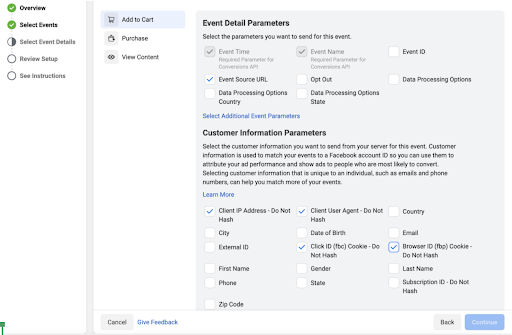
- 設定を完了します
- CAPIピクセルの設定方法
Step 4 ドメインとFacebookピクセルIDをIndiegogoに知らせる
ピクセルがドメインに追加されたら、ドメイン名(最初にプレフィックス(http://またはhttps://)を追加しないでください。ドメイン形式の例:abc.com)とピクセルIDをIndiegogoに送信する必要があります。これは、Indiegogo管理者アカウントの[追加]タブのピクセル入力を介して行うことができます。ピクセルIDを送信すると、ピクセルはIndiegogoのバックエンドに読み込まれ、ブラウザーのFacebook PixelHelperプラグインによって検出されないことに注意してください。
Step 5 Facebookピクセルの管理アクセスをIndiegogoアカウントと共有する
次に、Indiegogoのキャンペーンページにピクセルへのアクセスを許可する必要があります。そのためには、アカウントで共有するピクセルを選択してから、パートナーシップリクエストを送信してください。
- 画面の左側にある「ビジネス設定」>「データソース」>「ピクセル」
- 該当するピクセルを選択して「パートナーを割り当て」をクリック
- ピクセルをIndiegogoと共有できるように、ご自身のビジネスアカウントの管理アクセス権限があることを確認してください。
- Indiegogo Business Manager ID (10152586533157867) を入力
- このピクセルに全権限「ピクセルを管理」を付与して、CAPIがスムーズに機能できるようにしてください。ご質問がある場合は、ご連絡ください。
- Indiegogoチームは月曜から金曜の午前9時頃(太平洋標準時刻)にピクセルリのリクエストを承認しています。ピクセルの承認が完了すると、Facebookから通知が届きます。
- FacebookピクセルをIndiegogoと共有する方法をご参照ください。
Step 6 合算イベント測定(AEM)の構成
次のステップは、Webサイトのドメインにイベントを追加し、Indiegogoキャンペーンページで使用するピクセルにイベントを割り当てることです。ピクセルにAEMオプションが表示されるまで、72時間ほどお待ちください。また、キャンペーンページにイベントアクティビティが発生した場合にのみ表示されることをご了承ください。
- 「イベントマネージャ」ページにてキャンペーン用に作成したピクセルを選択します。次に、「合算イベント測定」ウィンドウ内の「ウェブイベントを設定」をクリックします。(紫色のボタン)
- 認証したドメインを選択し、イベント(購入、カートに追加、リードなど)を追加して、Indiegogoキャンペーンページに使用するピクセルを割り当てます。
- AEM設定にさらに変更を加える場合、72時間以内に変更を加えることはできません。
- 詳細についてはFacebooknoサポート記事をご参照ください。